Kuinka etälukita ja poistaa tiedostoja Apple-laitteesta
Ipad Omena Iphone Ios Sankari / / February 27, 2021
Viimeksi päivitetty

Se tapahtuu parhaimmille meistä; olet sijoittanut iPhonen tai muun Apple-laitteen väärin. Find My -ominaisuuden avulla sinun ei enää tarvitse huolehtia tärkeimpien laitteidesi paikantamisesta. Tiesitkö myös, että voit myös lukita ja poistaa tiedostoja etänä tarvittaessa? Tehdään tämä.
Löydä sovellukseni -esittely
Löydät osuvasti Find My -sovelluksen avulla pitää kirjaa perheen ja ystävien nykyisistä sijainneista ja jaa sijaintisi samojen ihmisten kanssa. Voit käyttää sovellusta myös kadonneiden Apple-laitteiden seuraamiseen, etälukitukseen ja poistamiseen.
Find My on käytettävissä iPhonessa, iPadissa, Apple Watch, AirPodit, Macja verkon kautta. Jos olet osa Apple Family Sharing -ryhmä, heidän koneensa ovat myös seurattavissa sovelluksen avulla.
Tiedostojen etälukitseminen ja poistaminen
Tuettujen laitteiden tiedostojen etälukitusta ja poistamista koskevat ohjeet ovat samanlaisia kaikissa laitteissa. Seuraavissa vaiheissa opit tekemään prosessin iPhonessa / iPadissa, Macissa ja verkossa.
iPhone ja iPad
- Napauta Etsi minun sovellus iPhonessa tai iPadissa.
- Valitse Laitteet välilehti. ICloud-tilillesi kirjautuneet laitteet näkyvät tässä luettelossa.
- Valitse laite jonka haluat löytää, pyyhkäise sitten ylös.
- Napauta Merkitse kadonneeksi, jonka jälkeen Aktivoida kun laite on kadonnut.
- Valita Jatkaaja noudata sitten näytön ohjeita, jos haluat puhelinnumerosi näkyvän puuttuvassa laitteessa tai jos haluat kirjoittaa mukautetun viestin, jossa pyydät kadonneen laitteen löytäjää ottamaan sinuun yhteyttä.
- Napauta Aktivoida.
Kun laite häviää, se lukittuu automaattisesti, jos siihen pääsee langattoman signaalin kautta, se lukittuu automaattisesti. Tästä lähtien laite näyttää puhelimesi ja viestisi, jotta sen löytänyt henkilö voi ottaa sinuun yhteyttä. Lukittuaan laite poistaa myös Apple Payn käytöstä, jos työkalu on asetettu laitteeseen. Kun näin tapahtuu, vahvistusviesti lähetetään Apple ID: hen liittyvään ensisijaiseen sähköpostiosoitteeseen. Kun olet palauttanut laitteen, sinun on avattava se salasanallasi.
Laitteen etätyhjennys vaatii muutaman ylimääräisen vaiheen. Työkalu on paras, kun laitteesi puuttuu, ja sinun on suojattava tietosi.
- Napauta Etsi minun sovellus iPhonessa tai iPadissa.
- Valitse Laitteet välilehti.
- Valitse laite haluat poistaa.
- Napauta Poista tämä laite.
- Valita Jatkaa
- Seuraa lisävaiheet.
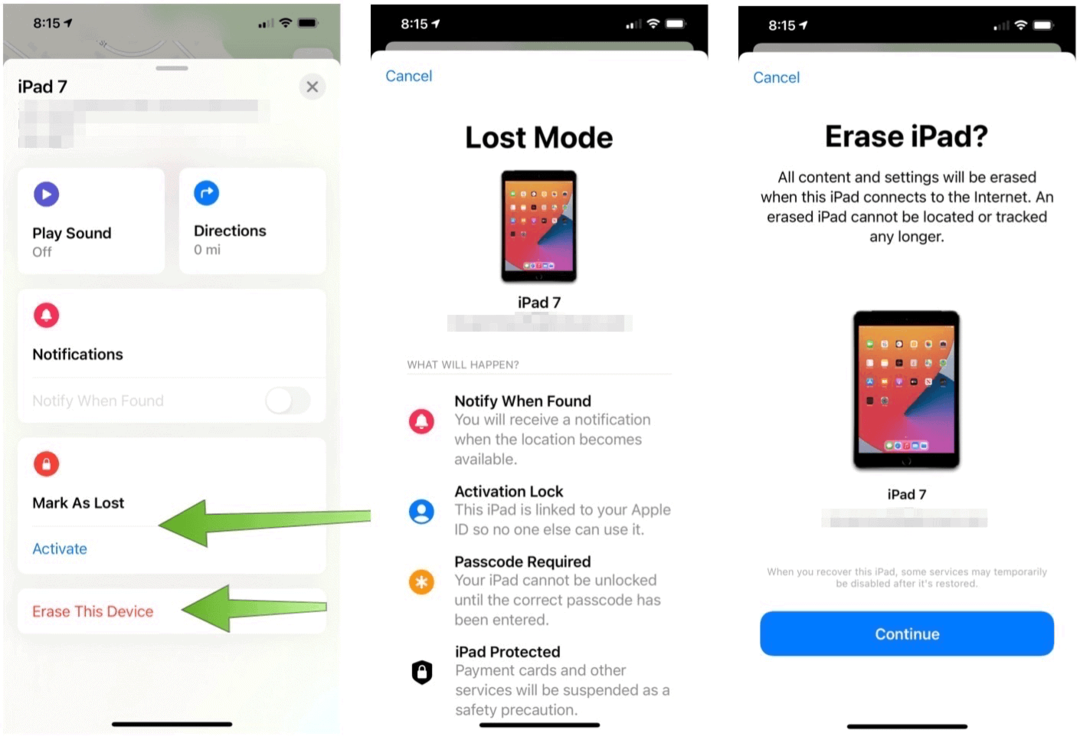
Mac
- Klikkaa Etsi minun sovellus tietokoneellesi.
- Valitse Laitteet välilehti. ICloud-tilillesi kirjautuneet laitteet näkyvät tässä luettelossa.
- Valitse laite haluat löytää.
- Valitseminä ” laitteen vieressä.
- Napauta Merkitse kadonneeksi, jonka jälkeen Aktivoida kun laite on kadonnut.
- Seuraa lisäohjeet.
- Valita Aktivoida.
Jos haluat pyyhkiä laitteen etäyhteyden kautta, voit tehdä sen Macin Find My -sovelluksella:
- Klikkaa Etsi minun sovellus tietokoneellesi.
- Valitse Laitteet välilehti.
- Valitse laite haluat poistaa.
- Valitseminä ” laitteen vieressä.
- Napauta Poista tämä laite.
- Valita Jatkaa.
- Seuraa lisävaiheet.
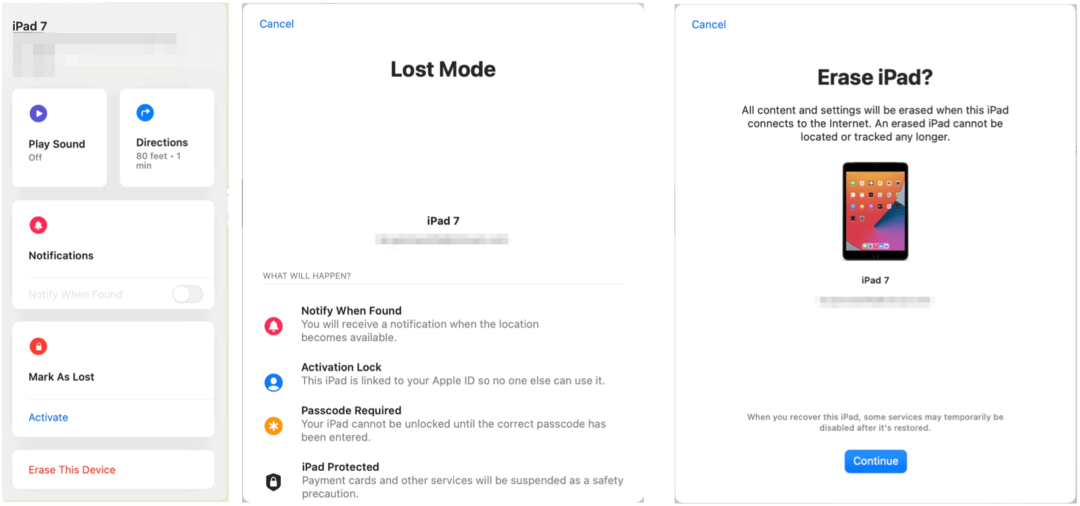
Verkko
Löydä minut -sovelluksen käyttö Internetissä:
- Kirjaudu tilillesi osoitteessa icloud.com/find käyttämällä Apple ID: täsi ja salasanaasi.
- Valita Etsi puhelimeni.
- Valitse laite kohdasta Kaikki laitteet.
- Klikkaus Kadonnut tila tai Poista [laite]ja noudata sitten ohjeita.
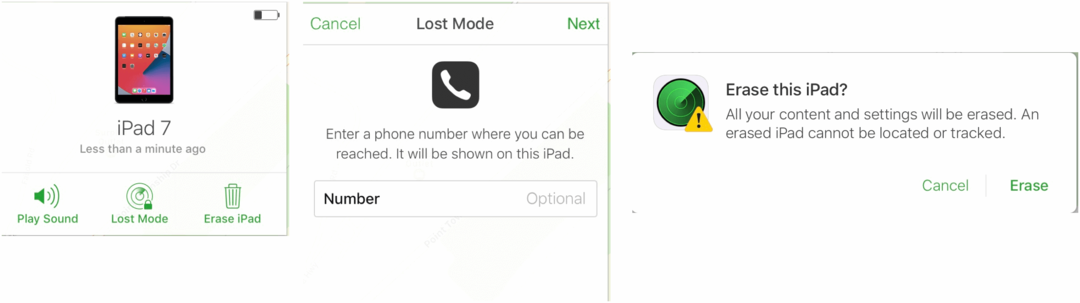
Entä turvallisuus?
Ei ole yllättävää, että suuri osa Find My -sovelluksesta on Applen kyky paikantaa ihmisiä tai laitteita. Tätä varten yritys luottaa Bluetooth-signaaleihin kaikissa Apple-laitteissa, ei vain omistamissasi laitteissa. Kuten yritys selittää:
Prosessi on anonyymi ja salattu päästä päähän, joten kukaan, Apple mukaan lukien, ei tiedä minkään raportointilaitteen identiteettiä. Ja koska raportointi tapahtuu hiljaa käyttämällä pieniä tietopaketteja, jotka ovat takana nykyisessä verkkoliikenteessä, ei tarvitse huolehtia akun kestosta, datan käytöstä tai yksityisyydestäsi.
On myös tärkeää huomata, miten Apple suojaa sijaintitiedot:
Kuten kaikki Apple-tuotteet, myös Find My on suunniteltu antamaan sinulle hallita tietojasi. Apple vastaanottaa sijaintitietoja vain, kun etsit laitteesi aktiivisesti, merkitset sen kadonneeksi tai otat käyttöön Lähetä viimeinen sijainti. Sijaintitiedot salataan Applen palvelimilla, ja niitä säilytetään enintään 24 tuntia. Kun Find My -verkkoa käytetään, kaikkien tiedot pidetään yksityisinä - jopa Applelta.
Find My on hyödyllinen sovellus, jonka avulla löydät helposti ystäväsi, perheenjäsenesi ja laitteesi. Kun laite katoaa, Apple mahdollistaa etälukituksen ja tarvittaessa sisällön poistamisen.
Myymälähintojen täsmäytys: Kuinka saada online-hintoja tiili- ja laastimukavuuden avulla
Kaupan ostaminen ei tarkoita, että sinun on maksettava korkeampia hintoja. Hintatakuun ansiosta voit saada online-alennuksia tiili ja laasti ...
Kuinka lahjoittaa Disney Plus -tilaus digitaalisella lahjakortilla
Jos olet nauttinut Disney Plus -sovelluksesta ja haluat jakaa sen muiden kanssa, voit ostaa Disney + Gift -tilauksen seuraavasti:
Opas asiakirjojen jakamiseen Google-dokumenteissa, Sheetsissa ja Slidesissa
Voit helposti tehdä yhteistyötä Googlen verkkopohjaisten sovellusten kanssa. Tässä on opas jakamiseen Google-dokumenteissa, Sheetsissa ja Slidesissa käyttöoikeuksilla ...
